Windows Vista가 출시 된 2006 년에는 "시스템 복구 디스크"를 빈 CD에 구울 수있는 새로운 기능이 제공되었습니다. Hiren 's Boot CD와 같은 수많은 문제를 해결하는 데 도움이되는 유틸리티로 가득 찬 디스크는 아니지만 기본 작업을 수행 할 수있는 여러 가지 기능이 내장되어 있습니다. 부팅 문제가있는 시스템의 부팅, 오프라인 시스템 복원 실행, Diskpart와 같은 도구를 사용할 수있는 명령 프롬프트, Windows 메모리 진단 실행 및 설치가 복구되지 않은 경우 전체 시스템 이미지 백업 복원 등이 여기에 포함됩니다. .
이 도구의 장점은 모든 버전의 Windows Vista, Windows 7 및 Windows 8에서 사용할 수 있다는 것입니다. 운영 체제를 설치하는 데 사용되는 Windows Install DVD에서도 동일한 기능을 사용할 수 있으므로 반드시 그럴 필요는 없습니다. 설치 DVD를 직접 받으려면 수리 CD를 준비하십시오. 그러나이 문제는 Acer, Dell 또는 HP와 같은 브랜드 컴퓨터 또는 랩톱을 소유 한 경우 적절한 Windows DVD가없는 복구 파티션 또는 복구 DVD 만 제공 할 가능성이 있습니다. 다시 말해, Windows를 통해 자체 시스템 복구 디스크를 만들어야합니다.

복구 디스크가 유용한 간단한 시나리오는 Windows XP 및 현재 Windows를 설치하려는 이유가 무엇이든 결정하는 경우입니다. Windows 7 또는 Vista가 설치된 시스템에 Windows XP를 쉽게 설치할 수 있지만 XP는 현재 부트 로더를 덮어 쓰고 XP 설치 만 부팅 가능하게합니다. 시스템 복구 디스크는 올바른 부트 로더를 다시 설치하여 모든 운영 체제를 부팅 가능하게 만들 수 있습니다. 몇 년 전 Neosmart EasyBCD를 만든 사람들은 이제 자신의 복구 디스크 버전에 대해 요금을 청구하지만 Windows 부팅 가능 복구 CD를 호스팅하는 데 사용했습니다. Windows에서 제작하고 웹 사이트에 업로드 한 대부분의 다른 복구 디스크는 Microsoft가 적극적으로 제거를 시도하여 인터넷에서 거의 모든 것을 제거했습니다. Windows에서 직접 만드는 방법은 다음과 같습니다.
Windows Vista 복구 부팅 CD 작성
Windows Vista에서는 분명하지 않지만 부팅 섹터, 부팅 오류 문제 또는 기타 여러 가지 문제를 복구하는 데 사용할 수있는 복구 CD를 만들 수 있습니다. Vista의 이상한 점은 디스크를 만드는 기능이 서비스 팩 1 이상에서 제거 된 것 같습니다. CD를 작성하는 프로그램이 있지만 사용할 수 없습니다. 서비스 팩 1 또는 2가 설치되어있는 경우 수행 할 작업은 RTM 버전의 Vista에서 원본 Recdisc.exe를 사용하여 현재 파일을 바꾸는 것입니다. 방법은 다음과 같습니다.
1. 위에서 언급 한 것처럼 SP1 또는 SP2와 함께 사용하려면 원본 Windows Vista RTM Recdisc.exe 파일이 필요합니다. 아래에서 운영 체제 아키텍처에 맞는 올바른 버전을 다운로드 할 수 있습니다.
Vista 32 비트 용 Recdisc | Vista 64 비트 용 Recdisc
다운로드 한 zip 파일을 선택한 폴더로 추출하십시오.
2. Windows Se7en Files Replacer를 다운로드 하고 7-Zip 파일을 폴더로 추출하십시오.
3. Windows UAC (사용자 계정 컨트롤)가 꺼져 있으면 Se7en Files Replacer.exe를 실행하고 1 단계에서 다운로드 한 Recdisc.exe를 창에 놓습니다. 이것은 \ Windows \ System32의 파일을 대체하므로 재부팅 할 필요가 없습니다.
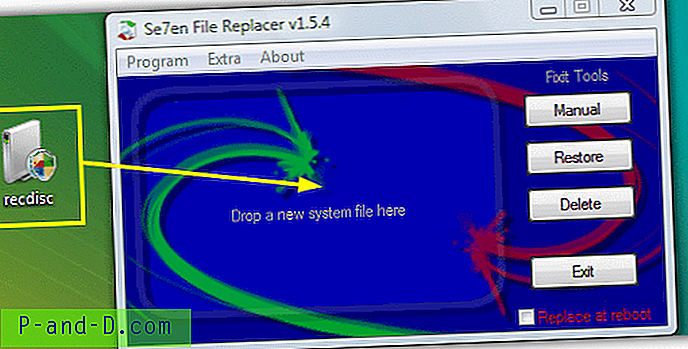
UAC가 켜져 있으면 도구를 실행하고 오른쪽에있는 수동 버튼을 클릭하십시오. 그런 다음 1 단계에서 실행 파일을 찾고 다음 파일 대화 상자에서 C : \ Windows \ System32에서 원본을 찾으십시오 (이미 올바른 폴더를 가리켜 야 함). 단순히 파일을 복사하여 붙여 넣을 수없는 이유는 Recdisc.exe에 일반적인 사용 환경에서 파일을 교체 할 수없는 고급 권한이 있기 때문입니다.
4. 올바르게 수행되면 복구 디스크 작성자를 실행할 수 있습니다. 시작으로 이동하거나 Win 키를 누르고 recdisc를 입력하십시오. CD / DVD 드라이브를 선택할 수있는 대화 상자가 열립니다. 공 디스크를 넣고 Create 버튼을 누르기 만하면됩니다.
Windows 7 복구 부팅 CD 작성
고맙게도 Windows 7의 경우 Vista에 필요한 것처럼 Recdisc.exe 파일을 교체 할 것에 대해 걱정할 필요가 없기 때문에 복구 CD를 만드는 것이 훨씬 더 쉽습니다.
1. Win을 누르거나 시작으로 이동하여 recdisc를 입력 한 다음 빈 CD로 광 드라이브를 선택하고 버튼을 눌러 지시를 따르십시오.
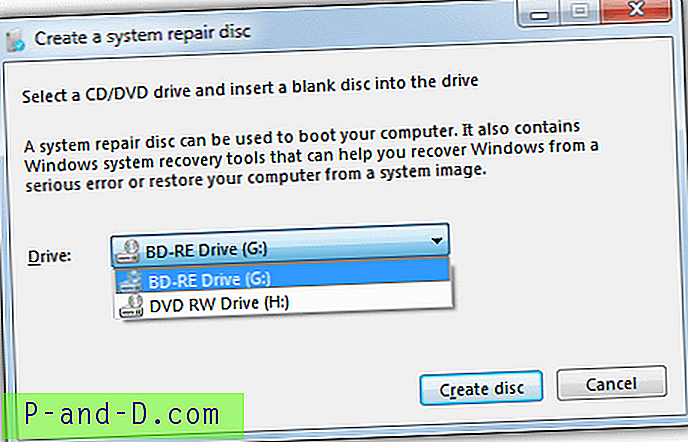
컴퓨터에 작동하는 CD / DVD-RW 드라이브가없는 사용자 중 하나 인 경우 Recdisc에 쓰기 위해 광학 드라이브가 필요하기 때문에 일반적으로 복구 디스크를 만들 수 없습니다. ROM 드라이브를 사용하지 않고 ISO 파일을 만들고 완벽하게 작동하는 복구 디스크를 USB에 쓰는 방법을 발견했습니다. USB 플래시 드라이브에 Windows 7 시스템 복구 디스크 설치 기사에서 이에 대한 모든 내용을 읽을 수 있습니다.
Windows 8 복구 디스크 만들기
불행히도 Windows 8에서 Microsoft는 Windows Vista에서와 마찬가지로 복구 디스크 기능을 가지고 놀았습니다. Recdisc는 Windows 8에서는 사용할 수 있지만 Windows 8.1에서는 사용할 수 없습니다. 복구 디스크를 USB 플래시 드라이브에 직접 쓰는 Windows 8의 새로운 기능을 계속 사용하기 때문에 모든 것이 손실되지는 않습니다.
Windows 8에서 Recdisc 사용
1. Windows 8의 Recdisc 절차는 Windows 7 및 Vista와 동일합니다. Win 키 + R을 눌러 실행 대화 상자를 불러오고 recdisc를 입력하십시오.
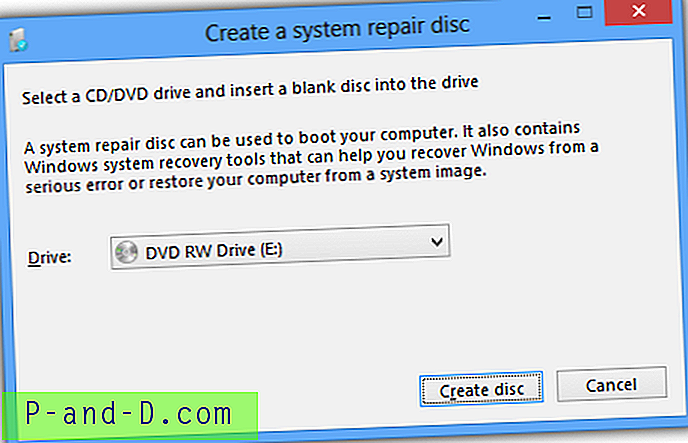
Windows 8 / 8.1에서 USB 복구 작성기 사용
언급 한 바와 같이이 기능 만 Windows 8.1에서 사용할 수 있으며 위의 Recdisc는 사용할 수 없습니다. 그것을 사용하려면 :
1. Win 키 + R을 누르고 recoverydrive를 입력하거나 제어판-> 복구->“복구 드라이브 만들기”로 이동하십시오.
2. 첫 번째 창에서 틱이“PC에서 복구 드라이브로 복구 파티션 복사”상자에 표시되어 있지 않은지 확인하십시오. 그런 다음 플래시 드라이브가 삽입되었는지 확인하고 다음을 누르십시오.
3.이 창에서 USB 장치가 감지되었으며 쓰기 위해 선택한 드라이브인지 확인하십시오. 플래시 드라이브가 표시되지 않으면 덮어 쓰는 장치로 기본적으로 C : 드라이브로 설정 될 수 있으므로 여기에 특별한주의가 필요합니다.
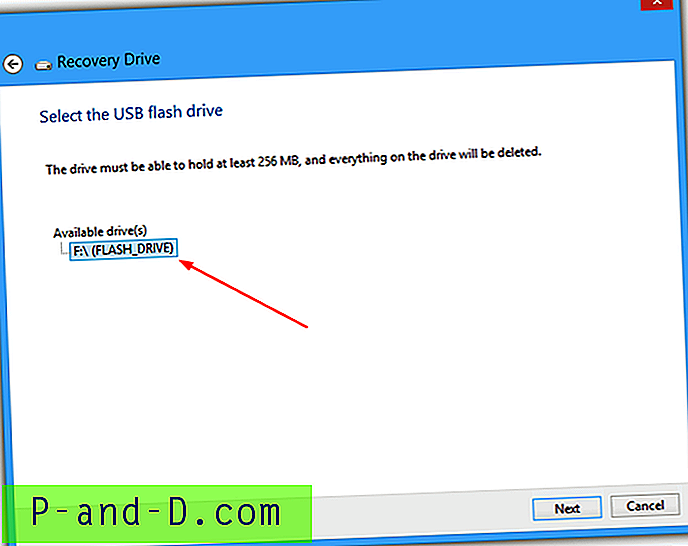
4. 만족하면 Next를 누른 다음 최종 경고를 읽고 Create를 클릭하십시오. 잠시 후 USB 복구 드라이브가 생성됩니다.
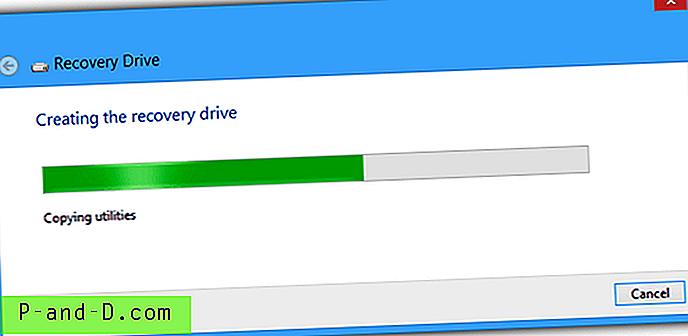
Windows 8 복구 이미지는 이제 CD에 기록되는 Windows 이미지의 경우 160MB와 비교하여 200MB 이상이며 작은 플래시 드라이브에도 쉽게 맞습니다.



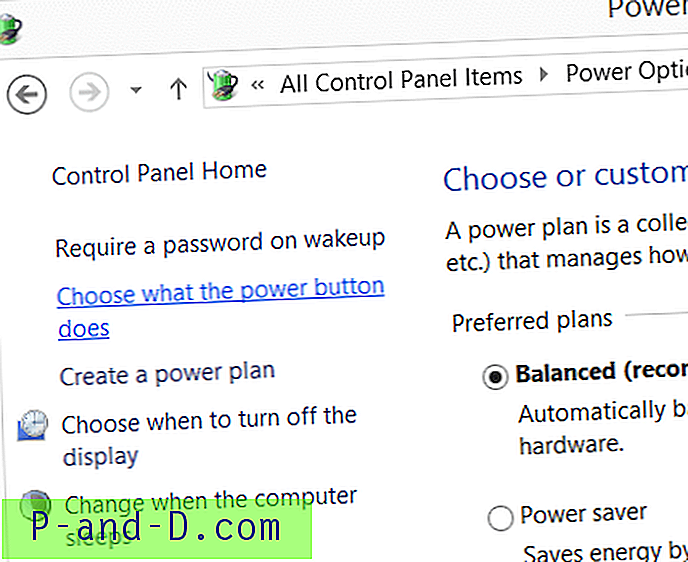
![[Fix] 테마 서비스 오류 1068 및 1075 :“종속 서비스가 존재하지 않습니다”](http://p-and-d.com/img/microsoft/211/themes-service-errors-1068.jpg)